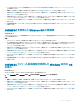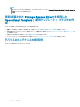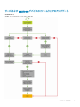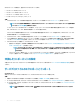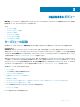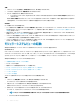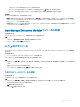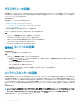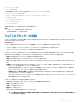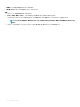Users Guide
次のアップデートソースを使用して、選択したデバイスをアップデートできます。
• オンライン FTP またはローカル FTP ソース
• オンライン HTTP またはローカル HTTP ソース
• オンライン HTTPS またはローカル HTTPS ソース
• ローカル Dell Repository Manager(DRM)ソース
手順
1 デフォルトのアップデートソースを作成または選択します。アップデートソースの詳細については、「アップデートソース」を参照してください。
メモ: ポーリングと通知の機能を使用して、最新のカタログでアップデートソースをアップデートしてください。ポーリングと通知の詳細
については、「
ポーリングと通知」を参照してください。
Storage Spaces Direct クラスタをアップデートする場合は、Storage Spaces Direct クラスタに固有の事前定義されたアップデートソースを選択し
ます。これらのアップデートソースは、メンテナンスセンター ページにのみ表示されます。
MX7000 デバイスを更新する場合は、モジュラーシステムに固有の事前定義されたアップデートソースを選択します。これらのアップデートソースは、
メンテナンスセンター ページにのみ表示されます。
2 デフォルトのアップデートグループを作成または選択します。アップデートソースの詳細については、「アップデートグループ」を参照してください。
3 デバイスを検出するか、登録されている Microsoft コンソールと同期し、デバイスインベントリが最新であることを確認します。検出と同期の詳細に
ついては、「デバイスの検出と同期」を参照してください。サーバインベントリの詳細については、「サーバビューの起動」を参照してください。
4 次のいずれかのオプションを使用して、デバイスをアップデートします。
• 必要なデバイスを選択して、アップデートの実行 をクリックします。詳細については、「アップデートの実行を使用したファームウェアバージョンのア
ップグレードまたはダウングレード
」を参照してください。
メモ: デバイスコンポーネントのファームウェアをダウングレードするには、ダウングレードを許可 チェックボックスをオンにします。
このオプションが選択されていない場合、ファームウェアのダウングレードを必要とするコンポーネントに対するアクションは実
行されません。
• Operational Template(運用テンプレート)でファームウェアアップデートのコンポーネントを選択し、このテンプレートを展開します。Operational
Template(
運用テンプレート)の詳細については、「Operational Template(運用テンプレート)」を参照してください。
交換したコンポーネントの設定
交換したコンポーネントのファームウェアのバージョンまたは設定を古いコンポーネントと一致させるには、「ファームウェアおよび構成設定の適用」を参照し
てください。
サーバプロファイルのエクスポートとインポート
このタスクについて
特定のインスタンスでサーバプロファイルをエクスポートし、そのプロファイルをインポートしてサーバを復元します。
手順
1 保護ボールトを作成します。保護ボールトの作成についての詳細は、「保護ボールトの作成」を参照してください。
2 サーバプロファイルをエクスポートします。サーバプロファイルのエクスポートについての詳細は、「サーバプロファイルのエクスポート」を参照してください。
3 サーバプロファイルを、エクスポート元と同じサーバにインポートします。サーバプロファイルのインポートについての詳細は、「サーバプロファイルのインポ
ート」を参照してください。
メモ: RAID 設定を含むサーバプロファイルは、RAID 設定がプロファイルにエクスポートされている場合にのみインポートできます。
14
OMIMSSC の使用例